Haz más atractivo el texto en Trello dándoles formato, es decir añadiendo texto en negrita, itálicas, añadir formato de código, incluso poner títulos y subtítulos y más.
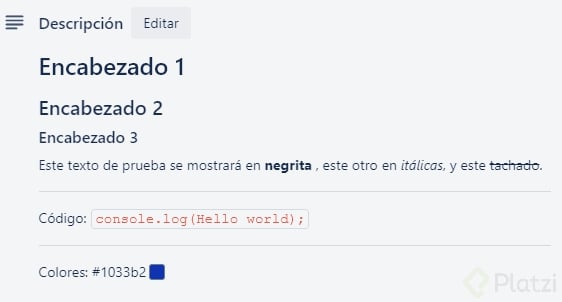
Lo primero es decir que si ya estás familiarizado con Markdown (es lo que usamos para dar formato a los comentarios de Platzi), ya sabes como hacerlo, porque precisamente así es como funciona en Trello. A continuación muestro los más útiles para que seas un campeón haciendo descripciones atractivamente visuales.
Los esenciales (Funcionan para comentarios, ítems de checklists y tu bio en Trello)
- Texto en negrita: Encierra el texto entre dos asteriscos así: ** texto en negrita ** o selecciona el texto y luego usa el atajo: Command/Ctrl + b
- Texto en itálica/cursiva: Encierra el texto entre asteriscos simples o líneas al piso (underscores), así: *texto en cursiva* o _texto en cursiva_ también puedes seleccionar el texto y luego usar el atajo: Command/Ctrl + i
- Texto tachado: Encierra el texto entre estos símbolos ~~ el atajo es Command/Ctrl + Shift + S sin embargo en mi caso este atajo no lo toma, por fortuna el tachado prácticamente no lo uso.
- Código: Encierra el texto entre acentos graves o backticks (`), si tienes problemas para conseguirlos, en tu teclado presiona la tecla Alt + 96 (en Windows) para sacarlos. Ejemplo: `console.log(Hello world)`
- Para insertar links puedes pegar la dirección en el texto directamente, Trello tomará el ícono y el título de la página y será lo que mostrará, pero si quieres editar el texto usando Markdown debes poner el texto que se mostrará entre corchetes (paréntesis cuadrados) [ ] y la url seguida entre paréntesis ( ), así [ Texto visible ]( URL )
- Trello también ofrece insertar una muestra de color si escribes el hexadecimal: #1033b2 (En la imagen superior puedes ver como se visualiza la muestra de color)
¡Te recuerdo que estos que acabamos de ver funcionan también en los comentarios!

Bloques de texto y listas (Solo para descripciones y comentarios)
- Bloque de código: Encierra el bloque entre tres acentos graves ( ``` ), es decir ponlos antes y después del bloque de código.
```
Bloque de texto
Con formato de párrafo de código
```
-
Separador o línea horizontal: Para separar bloques de texto puedes usar una línea horizontal o separador, solo inserta tres guiones en una nueva línea y listo ( - - - ) . Ten presente que la línea horizontal debe tener una línea en blanco antes y después de ella. Sin esa separación el texto inmediatamente superior se va a convertir en un título.
-
Indentar o dar formato de Cita (Quote): Inserta un > antes de la línea de texto.
Listas
- Listas no ordenadas: Inicia cada línea con un asterisco:
* Ítem de lista no ordenada
* Ítem de lista no ordenada - Listas ordenadas o numeradas: Inicia cada línea con el número seguido de punto ( 1. )
- Primer ítem de lista numerada
- Segundo ítem de lista numerada
Finalmente recuerda que en las descripciones puedes insertar imágenes directamente, eso solo se puede hacer en las descripciones, no aplica para comentarios o ítems de checklists.
Y como detalle final, si quieres insertar Markdown literalmente, solo debes escribir los símbolos con un backslash antes de cada uno: ** Este texto no debe aparecer como negrita aunque esté entre asteriscos dobles porque antepuse backslashes en el texto original **
Listo, ¡ahora sí a crear textos enriquecidos y visualmente atractivos en Trello!
Curso de Trello
COMPARTE ESTE ARTÍCULO Y MUESTRA LO QUE APRENDISTE




